知识库与软件
-1' OR 374=374 or 'mF5u9TGo'='
文档编号:875
浏览:7613 评分:7
最后更新于:2011-03-27
在ReOS v10版本中,针对UTT系列,添加了网页认证功能。启用此功能后,内网非PPPoE用户必须要经过认证以后才能上网。接下来我们学习启用网页认证的操作步骤。
第一步,在上网管理—>网页认证页面,进入“认证账号配置”选项;
第二步,给用户配置认证账号,如下图所示,然后“保存”;
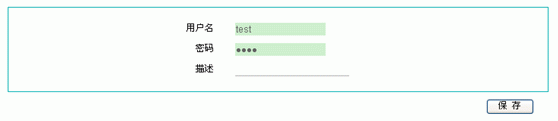
第三步,进入“认证账号列表”选项;
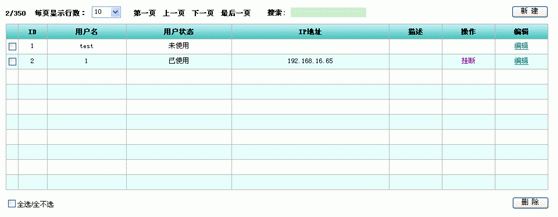
第四步,选中“启用网页认证功能”,如下图所示;

第五步,打开浏览器,输入外网域名,回车后会弹出认证界面,如下图所示;
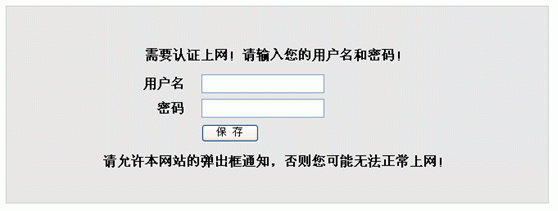
第六步,输入之前配置的认证账号和密码,保存以后,会有一个提示框,如下图所示;

特别提醒:
1)当用户修改web内部端口时,目前的认证页面是弹不出来的;
2)要将路由器的lan口地址加入可信任网站中,如果未加入,下一页的认证成功提示框会弹不出来,但是依然是认证成功的。











 沪公网安备 31011702003579号
沪公网安备 31011702003579号